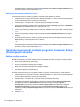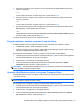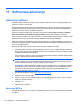HP EliteBook Notebook PC User Guide - Windows Vista
4. Pomoću pokazivačkog uređaja ili tipki sa strelicama odaberite Notebook Asset Tag (Oznaka
imovine prijenosnog računala) ili Notebook Ownership Tag (Oznaka vlasništva nad prijenosnim
računalom), a zatim unesite podatke.
5. Pritisnite enter kada završite.
6. Da biste spremili promjene i izašli iz programa Computer Setup (Postavljanje računala), kliknite
Save (Spremi), a zatim slijedite upute na zaslonu.
– ili –
Upotrijebite tipke sa strelicama da biste odabrali File (Datoteka) > Save Changes and Exit (Spremi
promjene i izađi), a zatim pritisnite tipku enter.
Promjene će biti aktivne pri ponovnom pokretanju računala.
Upotreba antivirusnog softvera
Kad računalo upotrebljavate za pristup e-pošti, mreži ili Internetu, izlažete ga računalnim virusima.
Računalni virusi mogu onesposobiti operacijski sustav, programe ili uslužne programe ili izazvati
neuobičajeni rad programa.
Antivirusni softver može otkriti većinu virusa, uništiti ih i u većini slučajeva popraviti nastalu štetu. Da
biste omogućili neprestanu zaštitu od novootkrivenih virusa, protuvirusni softver mora se redovito
ažurirati.
Antivirusni softver McAfee Total Protection unaprijed je instaliran ili učitan na računalu.
Ako je antivirusni softver unaprijed instaliran, odaberite Start > Svi programi > McAfee > Managed
Services (Upravljanje uslugama) > Total Protection (Potpuna zaštita).
Ako je softver unaprijed učitan, odaberite Start > Svi programi > HP Software Setup (Postavljanje HP
softvera), a zatim slijedite upute na zaslonu za učitavanje softvera McAfee Total Protection.
Za više podataka o računalnim virusima upišite virusi u okvir za pretraživanje u odjeljku Pomoć i
podrška.
Upotreba softvera vatrozida
Kad računalo upotrebljavate za pristup e-pošti, mreži ili Internetu, neovlaštene osobe mogu doći do
podataka o računalu, vašim osobnim datotekama i o vama. Upotrijebite softverski vatrozid koji je
unaprijed instaliran na računalu da biste zaštitili privatnost. Antivirusni sustav McAfee Total Protection
unaprijed je instaliran na računalu. Za pristup svom softveru odaberite Start > Svi programi >
McAfee > Managing Services (Upravljanje uslugama) > Total Protection (Potpuna zaštita).
Značajke vatrozida uključuju podatke o prijavama i izvješćivanju o aktivnostima na mreži, te automatski
nadzor svog dolaznog i odlaznog prometa. Više podataka potražite u uputama proizvođača softvera.
Ove upute možete dobiti sa softverom, na disku ili na Web-stranici proizvođača.
NAPOMENA: u nekim okolnostima vatrozid može blokirati pristup internetskim igrama, ometati
dijeljenje pisača i datoteka na mreži ili blokirati neovlaštene privitke e-pošte. Da biste privremeno riješili
problem, onemogućite vatrozid, obavite željeni zadatak, a zatim ponovno omogućite vatrozid. Za trajno
rješenje problema prema potrebi ponovno konfigurirajte vatrozid i podesite pravila i postavke drugih
sustava za prepoznavanje upada. Za dodatne informacije obratite se administratoru mreže ili IT odjelu.
112 Poglavlje 10 Sigurnost